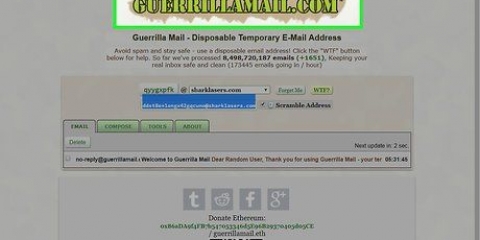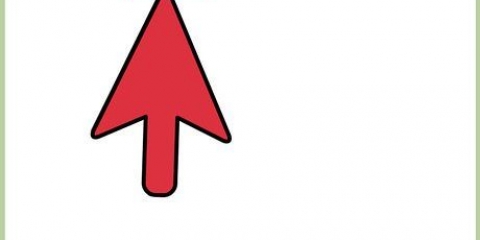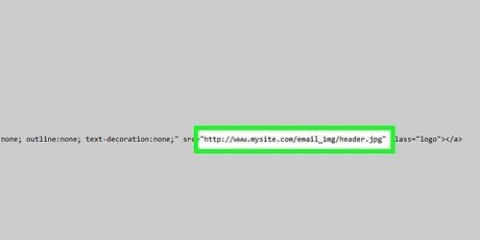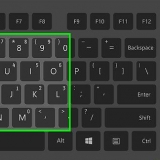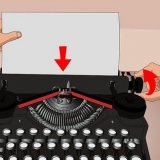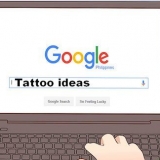Sett inn en hyperkobling i en e-post
Innhold
I denne opplæringen lærer du hvordan du setter inn en hyperkobling i en e-post. Dette gjør at mottakeren, ved å klikke på et bestemt tekststykke, kan omdirigeres til et nettsted.
Trinn
Metode 1 av 4: Via Gmail

1. åpne degGmail-konto. Hvis du allerede er pålogget, kommer du automatisk til innboksen din.
- Hvis du ikke allerede er logget på Gmail, skriv inn e-postadressen og passordet og klikk "Logg på".

2. Klikk på Skriv øverst til venstre på siden. Et vindu vises til høyre der du kan skrive e-posten din.

3. Skriv e-posten din og fyll inn nødvendig informasjon. Skriv inn mottakerens e-postadresse ved "Til" og emnet for e-posten ved "Emne" (ikke nødvendig), og skriv e-posten i tekstboksen under "Emne".

4. Velg teksten du vil lage en hyperkobling fra. Klikk og dra markøren over den delen av teksten som skal hyperlinkes. Dette vil velge teksten.

5. Klikk på ikonet for `Sett inn lenke`. Det er det lille kjedesymbolet nederst i vinduet.

6. Skriv inn URL-en. Sett URL-en i feltet `URL`; du finner denne under området med teksten du valgte.

7. Klikk OK nederst til venstre i vinduet. Dette vil koble URL-en til teksten du valgte. Hvis du så sender e-posten og mottakeren åpner den, kan han/hun klikke på den koblede teksten for å åpne den tilknyttede nettsiden.
Metode 2 av 4: Via Yahoo

1. åpne degYahoo-konto. Du vil bli omdirigert til Yahoo-hjemmesiden.
- Hvis du ikke allerede er logget på Yahoo, vennligst logg på ved å klikke "Logg på". Skriv inn din e-postadresse og passord og klikk på "Logg på".

2. Klikk på Mail øverst til høyre på Yahoo-hjemmesiden.

3. Klikk på Skriv øverst i venstre hjørne.

4. Skriv e-posten og fyll inn nødvendig informasjon. Skriv inn mottakerens e-postadresse ved "Til" og emnet for e-posten ved "Emne" (ikke nødvendig), og skriv e-posten i tekstboksen under "Emne".

5. Velg teksten du vil lage en hyperkobling fra. Klikk og dra markøren over den delen av teksten som skal hyperlinkes. Dette vil velge teksten.

6. Klikk på "Sett inn lenke"-ikonet. Det er det lille kjedesymbolet nederst på siden.

7. Skriv inn URL-en. Sett URL-en i feltet `URL`; du finner dette under området som inneholder teksten du valgte.

8. Klikk OK nederst til venstre i vinduet. Dette vil koble URL-en til teksten du valgte. Hvis du så sender e-posten og mottakeren åpner den, kan han/hun klikke på den koblede teksten for å åpne den tilknyttede nettsiden.
Metode 3 av 4: Via Outlook

1. åpne degOutlook-konto. Hvis du allerede er pålogget, blir du automatisk omdirigert til innboksen din.
- Hvis du ikke er logget på ennå, vennligst logg på ved å klikke "Logg på". Skriv inn din e-postadresse (eller telefonnummer) og passord og klikk på "Logg på".

2. Klikk på +Ny over innboksen. En boks vil vises på høyre side av Outlook-siden der du kan skrive e-posten din.

3. Skriv e-posten og fyll inn nødvendig informasjon. Skriv inn mottakerens e-postadresse ved "Til" og emnet for e-posten ved "Legg til et emne" (ikke nødvendig), og skriv e-posten i tekstboksen under "Legg til et emne".

4. Velg teksten du vil lage en hyperkobling fra. Klikk og dra markøren over den delen av teksten som skal hyperlinkes. Dette vil velge teksten.

5. Klikk på "Sett inn hyperkobling"-ikonet. Symbolet ser ut som to overlappende sirkler.

6. Skriv inn URL-en. Skriv inn nettadressen i `URL`-boksen.

7. Klikk OK nederst i URL-vinduet. Dette vil koble URL-en til teksten du valgte. Hvis du så sender e-posten og mottakeren åpner den, kan han/hun klikke på den koblede teksten for å åpne den tilknyttede nettsiden.
Metode 4 av 4: Via iCloud Mail (skrivebord)

1. åpne degiCloud-konto. Mail-appen på iPhone lar deg ikke sette inn hyperkoblinger, men det kan du hvis du sender e-posten din via iCloud Mail-nettstedet.
- Hvis du ikke allerede er logget på, skriv inn Apple ID og passord og klikk →.

2. Klikk på Mail; dette er den blå appen med det hvite konvoluttikonet.

3. Klikk på blyant- og papirikonet. Du finner dette ikonet øverst på iCloud Mail-siden. Et nytt vindu vil dukke opp hvor du kan skrive e-posten din.

4. Skriv e-posten og fyll inn nødvendig informasjon. Skriv inn mottakerens e-postadresse ved "Til" og emnet for e-posten ved "Emne" (ikke nødvendig), og skriv e-posten i tekstboksen under "Emne".

5. Klikk på A-ikonet øverst til høyre på siden.

6. Velg teksten du vil lage en hyperkobling fra. Klikk og dra markøren over den delen av teksten som skal hyperlinkes. Dette vil velge teksten.

7. Klikk på www-knappen øverst til høyre på siden. Et vindu vises med den valgte teksten og en boks hvor du kan skrive inn URL-en.

8. Skriv inn URL-en. Sett URL-en på `URL`, under tekstboksen med den valgte teksten.

9. Klikk OK for å lagre hyperkoblingen. Nettsiden er nå koblet til den valgte teksten. Hvis du så sender e-posten og mottakeren åpner den, kan han/hun klikke på den lenkede teksten for å åpne lenken.
Artikler om emnet "Sett inn en hyperkobling i en e-post"
Оцените, пожалуйста статью
Populær